总结
想知道如何将AVI转换为iTunes吗? 检查这篇文章中最好的Free Video Converter,并学习如何轻松将AVI转换为iTunes兼容的视频和音频格式。
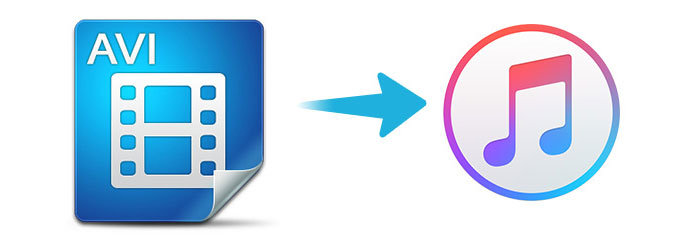
如果您有一些AVI电影,则无法预览iPhone,iPad或其他Apple设备的电影。 您不必分别将AVI转换为iPhone,将AVI转换为Apple TV或其他设备。 你只需要 将AVI转换为iTunes 首先,然后将AVI文件同时同步到所有Apple设备。
这篇文章详细分享了2种将AVI转换为iTunes的简单方法。 继续阅读,您可以按照详细指南轻松地进行操作。
您还可以 播放AVI Windows Media Player上Windows计算机上的文件。 但是,对于Mac计算机或Apple iOS设备,您需要将AVI转换为iTunes。
苹果可以播放AVI文件吗?
没有
您会发现iTunes仅适用于 的QuickTime 和MPEG-4文件: MOV的, M4V or MP4。 如果必须将AVI转换为iPhone和其他Apple设备的iTunes,则可以简单地将AVI转换为MP4或相关格式,然后将转换的AVI导入iTunes以将文件同步到所有Apple设备。
Aiseesoft AVI转iTunes转换器 应该是轻松完成整个任务的最佳程序。 它支持最新的iTunes版本12.2和数十种Apple设备。 将AVI传输到iTunes时,您不必考虑任何兼容性问题。 从AVI到iTunes转码时,新的4K UHD转换技术可确保高质量的文件。 无论您是想在Apple TV上观看AVI还是在iPad上播放AVI,都可以始终享受最佳的预览体验。
步骤 1 将AVI文件加载到AVI至iTunes Converter
单击添加文件按钮以加载AVI视频文件或将AVI文件拖到程序中。

步骤 2 选择输出格式
单击“配置文件”,可以选择MP4格式“常规视频”或“快速时间”以将AVI转换为iTunes。

步骤 3 将AVI转换为iTunes兼容格式
在单击“转换”按钮将AVI转换为iTunes兼容格式之前,请确保输出文件的详细信息。

步骤 4 将AVI传输到iTunes
启动iTunes,然后将转换后的AVI文件拖放到iTunes中。 之后,您可以将AVI播放到iTunes(适用于iPhone和其他Apple设备)。
AVI转换为MP4的另一种方法是使用 免费在线视频转换器.
Aiseesoft免费在线视频转换器是在线的免费AVI至iTunes转换器。 无需下载转换器软件,就可以直接完成整个转换过程。 支持将AVI文件转换为MP4,MOV等,它使您可以转换多个AVI文件,从而大大节省了时间。
步骤 1 添加AVI文件
转到他的免费在线AVI转iTunes转换器,然后单击 添加要转换的文件 按钮。 然后将出现一个弹出窗口,您需要安装转换器启动器。 成功安装后,将显示开源窗口,您应该选择要转换的AVI文件。
步骤 2 在线将AVI转换为iTunes
选中MP4,MOV或M4V的复选框,然后单击 转化率 查找目标以保存转换后的文件,然后单击 转化率 再次开始转码AVI文件并将转换后的文件下载到您的计算机。
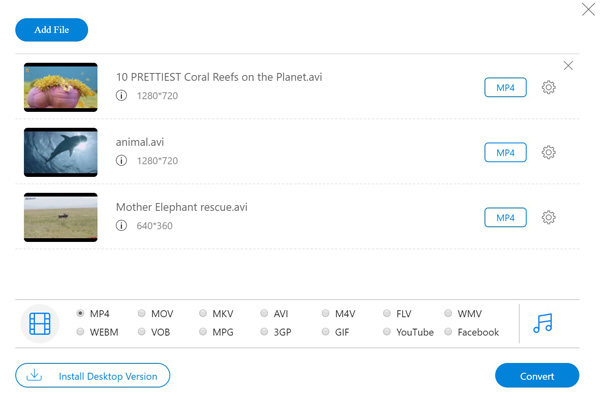
这是将AVI转换为iTunes的2种简单方法。
无论您是在线下载桌面软件以将AVI转换为iTunes而又不损失质量,还是在线将AVI转换为iTunes MP4,MOV等,这两种方式都可以为您提供准确的帮助。
您最喜欢哪种方式?
在下面留下您的评论。